Features in Technical Preview
Remote-Browser-Isolation – selbstgehostete Workloads
Mit selbstgehosteten Workloads der Remote Browser Isolation (RBI) können Kunden Remote-Browser-Workloads innerhalb ihrer eigenen Azure-Abonnements betreiben. Die Datenebenenkomponente (Virtual Desktop Agent) in selbstgehosteten RBI-Workloads wird in einem vom Kunden bereitgestellten Azure-Abonnement ausgeführt. Auf diese Weise können Kunden Maschinen und Kataloge je nach Bedarf horizontal skalieren und mehrere Kataloge für eine bessere Kategorisierung der Workload bereitstellen.
Voraussetzungen:
- Citrix Platform Licenses-(CPL)-Lizenz oder eine RBI Dedicated Entitlement und eine DaaS Premium Entitlement.
- Der DaaS-Dienst muss aktiviert sein. > Hinweis: > > Dieser Schritt ist nur möglich, wenn der Mandant des Kunden über die erforderlichen Rechte verfügt.
- Aktivieren Sie das Rendezvous-Protokoll in DaaS.
So aktivieren Sie den DaaS-Dienst
- Melden Sie sich bei Citrix Cloud an.
- Navigieren Sie zum DaaS-Dienst.
- Suchen Sie Enable DaaS und klicken Sie darauf. Dieser Schritt bereitet die erforderliche DaaS-Infrastruktur für selbst gehostete RBI-Workloads vor und dauert etwa 45 Minuten.
So aktivieren Sie das Rendezvous-Protokoll in DaaS
- Gehen Sie auf der DaaS-Benutzeroberfläche zur Registerkarte Richtlinien.
- Wählen Sie die Richtlinie Ungefiltert aus.
- Klicken Sie auf Richtlinie bearbeiten. Suchen Sie nach dem Rendezvous-Protokoll.
- Klicken Sie auf Zulassen, wenn der aktuelle Wert Unzulässig ist.
Onboardingprozess für RBI
Klicken Sie auf der Citrix Cloud-Seite auf RBI-Service verwalten, um auf die Remote Browser Isolation-Landingpage zuzugreifen.
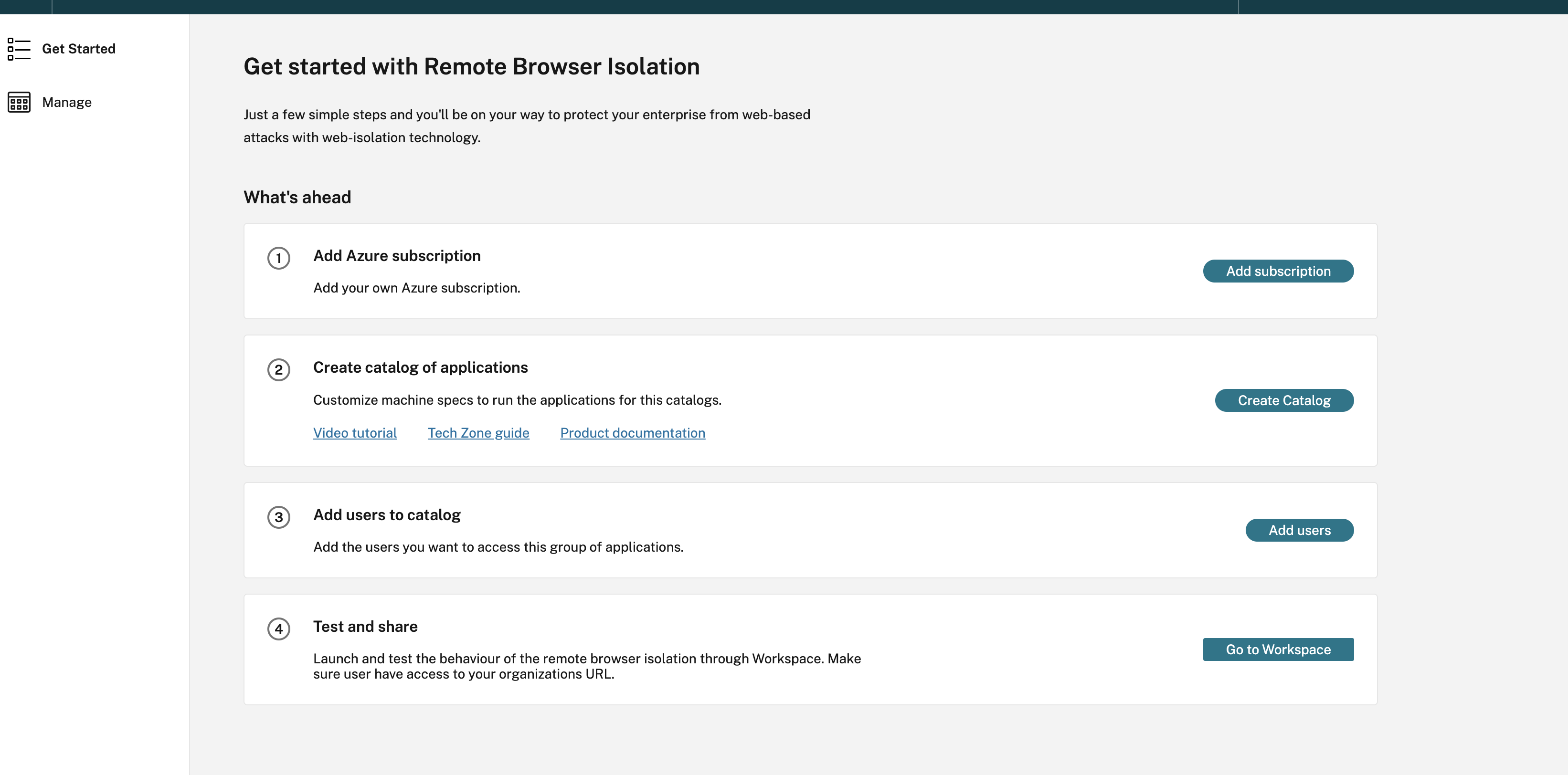
Schritt 1: Azure-Abonnement hinzufügen
-
Klicken Sie auf der Seite Erste Schritte mit Remote Isolation auf Abonnement hinzufügen. Azure-Abonnements können auf zwei Arten zu selbst gehosteten RBI-Workloads hinzugefügt werden:
- Globale Administratoranmeldeinformationen verwenden: Dem Citrix-Dienst erlauben, in meinem Namen auf mein Azure-Abonnement zuzugreifen.
- Verwendung von Unternehmens-App-Registrierungen mit Mitwirkendenrolle für das gesamte Abonnement.
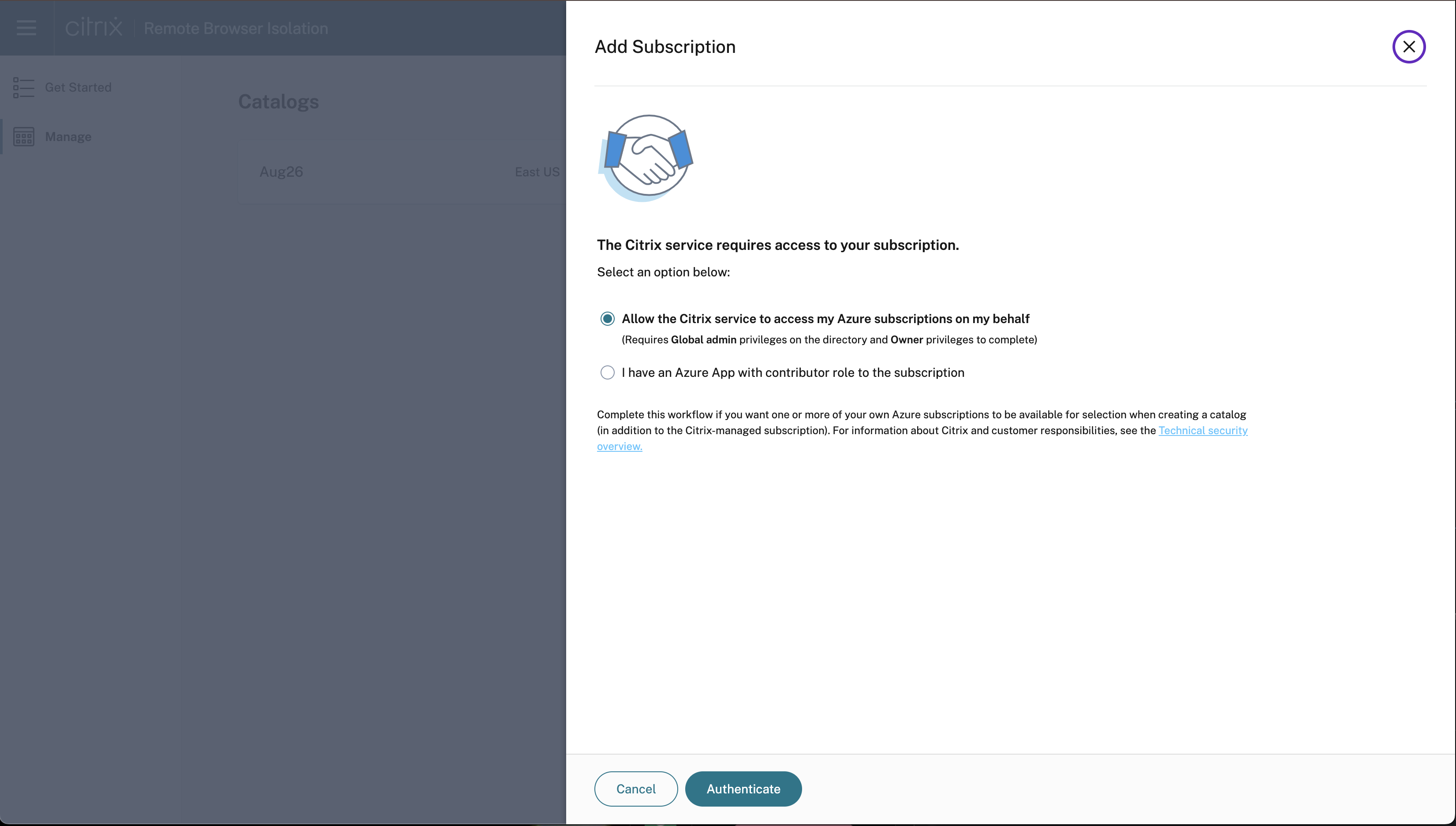
- Klicken Sie auf Ich habe eine Azure-App mit Mitwirkendenrolle für das Abonnement.
- Geben Sie die Verzeichnis-ID, Anwendungs-ID, Clientgeheimnis und Ablaufdatum des Geheimnisses ein, um diese Option zu aktivieren, und klicken Sie auf Authentifizieren.
- Nachdem Sie die Abonnementdetails bestätigt haben, klicken Sie auf Abonnement hinzufügen.
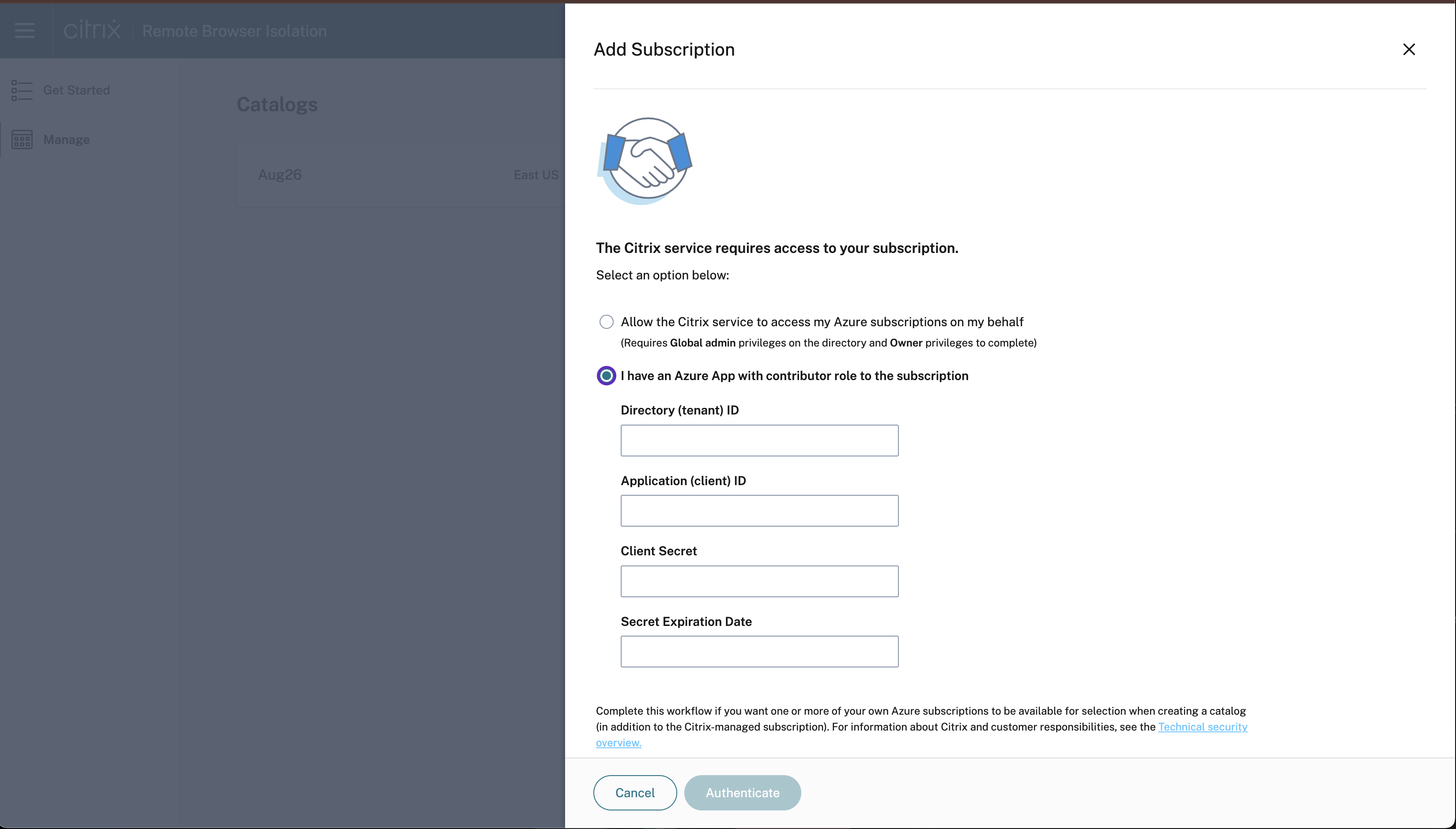
Hinweis:
Mehrere Azure-Abonnements können mit selbst gehosteten RBI-Workloads verknüpft werden. Das Azure-Abonnement kann entweder neu oder für einen anderen Zweck verwendet werden. Selbst gehostete RBI-Workloads erstellen ein virtuelles Netzwerk (VNet) und stellen die Maschinen innerhalb dieser Grenze bereit.
Schritt 2: Anwendungskatalog erstellen
Kataloge sind Container für Browser-Apps. Sie können Browser-Apps organisieren, indem Sie für jede Gruppe unterschiedliche Kataloge erstellen. Die Maschinen in einem Katalog sind in Größe und Einstellungen identisch, aber Maschinen in verschiedenen Katalogen können in Größe und Einstellungen variieren. Darüber hinaus kann die Region auch zwischen den Katalogen variieren, was für die Optimierung der Startleistung durch Endbenutzer nützlich sein kann.
Das Erstellen eines Katalogs dauert in einem neu verknüpften Abonnement etwa 90 Minuten. Dieser Prozess stellt die erforderlichen Ressourcen in Azure bereit, einschließlich einer Ressourcengruppe für die Verwaltung der Maschine.
- Klicken Sie auf der Citrix Cloud-Seite auf RBI-Service verwalten > Katalog erstellen.
-
Geben Sie auf der Seite Remote Browser Isolation-Katalog erstellen einen Namen für den Katalog ein und klicken Sie auf Remote Isolated Browser hinzufügen.
Hinweis:
Wenn Sie “Katalog erstellen” auswählen, werden die Standardeinstellungen für eine schnelle Bereitstellung verwendet.
- Klicken Sie auf Weiter: Maschineneinstellungen und geben Sie die folgenden Details an:
- Abonnement
- Einstellungen der Maschine
- Region
Hinweis:
“Einen Energieplan einrichten” ist standardmäßig deaktiviert, aber der Benutzer hat die Möglichkeit, dies zu konfigurieren.
- Klicken Sie auf Weiter: Zusammenfassung > Katalog erstellen.
- Nachdem der Katalog erstellt wurde, klicken Sie auf Details anzeigen.
Höhepunkte der Katalogkonfiguration:
- Bei der Katalogerstellung wird alles, was für Kundenworkloads benötigt wird, mit nur einem Klick eingerichtet.
- Kunden können ihre eigenen Energieverwaltungszyklen für die Maschinen auswählen und Browser in den Katalogen veröffentlichen.
- Wenn ein Kunde mehrere Abonnements hat, kann er wählen, wo der Katalog bereitgestellt werden soll.
- Citrix Catalog Service verwaltet die Workloads.
- Softwarepatches und Updates werden automatisch auf der Grundlage der vom Kunden konfigurierten Energieverwaltungseinstellungen der Maschine bereitgestellt.
- Die Maschine im Katalog arbeitet im Connectorless-Modus (Rendezvous V2 Policy for DaaS). Das bedeutet, dass in der Ressourcengruppe des Kunden keine Connector-Bereitstellung erforderlich ist.
Schritt 2.1: Katalog für Secure Private Access (SPA) -App-Sitzungen zuweisen
Kundenadministratoren können auswählen, welcher Katalog für SPA-Sitzungen verwendet werden soll, sodass sie einen bestimmten Katalog für diesen Zweck verwenden können.
Voraussetzungen:
Für diese Option muss mindestens ein Katalog aktiviert sein, um eine SPA RBI-App erfolgreich zu starten.
So aktivieren Sie die Secure Private Access-Sitzung:
- Klicken Sie auf der Citrix Cloud-Seite auf RBI-Service verwalten.
- Klicken Sie auf Verwalten, navigieren Sie zum erstellten Katalog und klicken Sie auf Details anzeigen.
- Aktivieren Sie auf der Seite Konfigurationsdetails die Umschaltoption für Secure Private Access-Sitzungen erlauben, diesen Katalog zu verwenden.
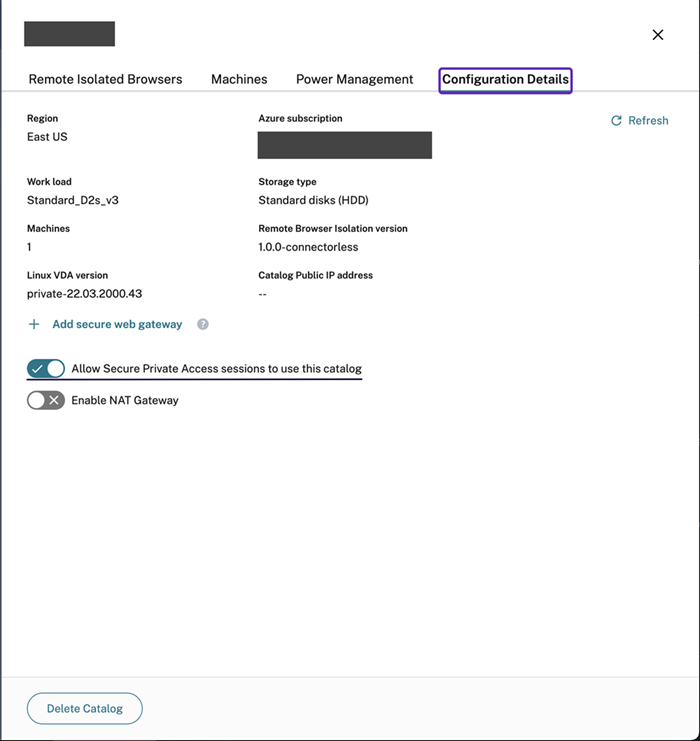
Hinweis:
Mit dieser Option können Sie mehr als einen Katalog auswählen. Wenn mehrere Kataloge ausgewählt sind, wechselt SPA Launches zu dem Katalog in der nächstgelegenen Region, von der aus die Startanfrage gestellt wird.
Schritt 3: Browseranwendung veröffentlichen
Browseranwendung erstellen
Gehen Sie wie folgt vor, um einen isolierten Remotebrowser hinzuzufügen:
- Klicken Sie auf der Registerkarte Verwalten der RBI Self-Hosted Workloads-Konsole auf den Katalog.
-
Klicken Sie auf Isolierten Remotebrowser hinzufügen und geben Sie die folgenden Konfigurationsdetails an:
- Name des Browsers: Geben Sie einen beliebigen Namen ein.
- URL: Geben Sie die URL der Zielanwendung an.
- Geben Sie ein: Wählen Sie Freigegebener Passcode oder Authentifiziert, der für Endbenutzer sichtbar ist.
- Passcode Geben Sie den Passcode ein.
- Symbol: Laden Sie ein App-Symbol hoch.
- Klicken Sie auf Isolierten Remotebrowser hinzufügen.
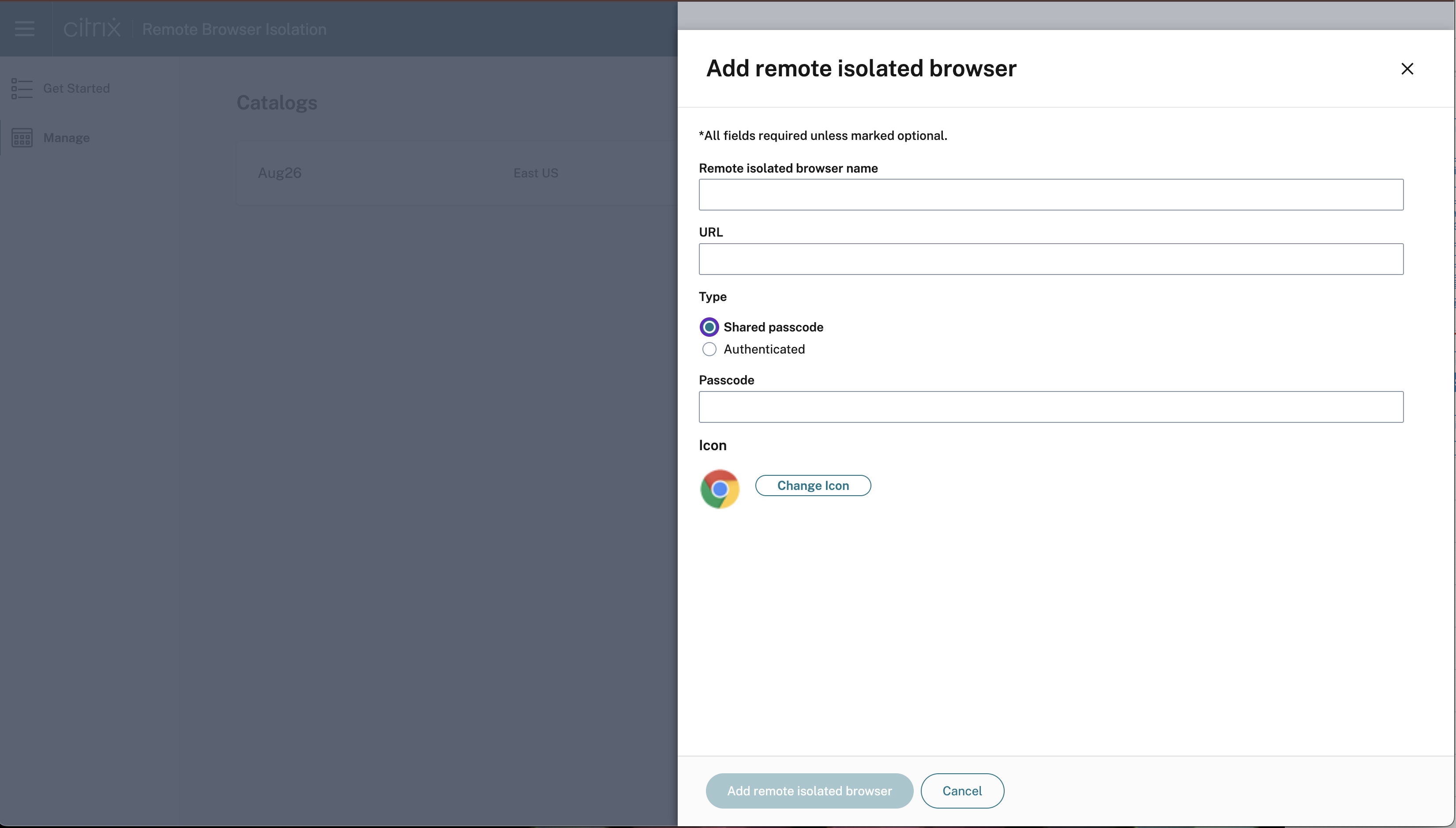
Weisen Sie der Browseranwendung Richtlinien zu
Sobald ein Browser erstellt wurde, können Sie die erforderlichen Richtlinien im Browser konfigurieren.
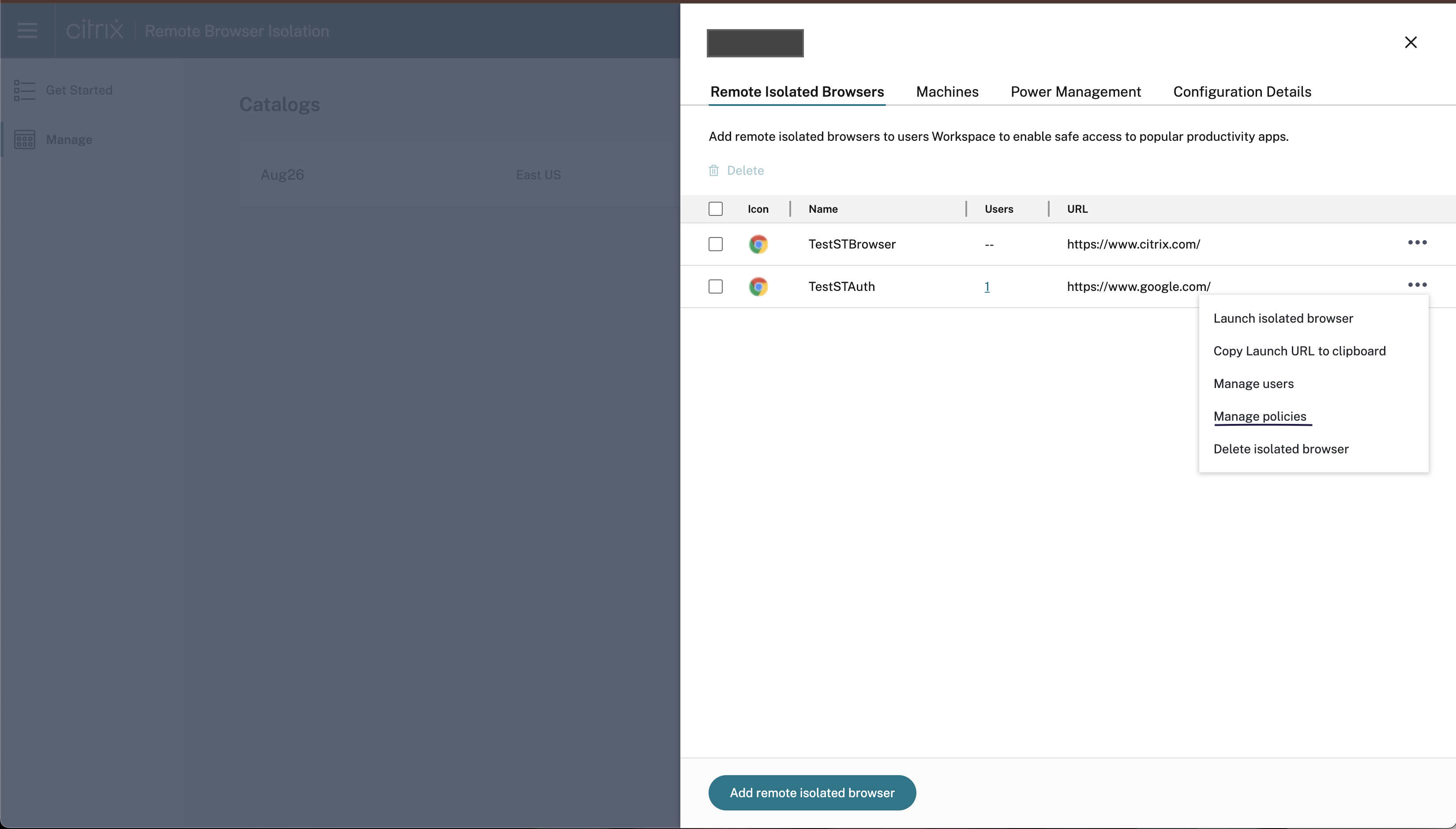
- Klicken Sie auf das Dreipunktmenü und dann auf Richtlinien verwalten.
- Aktivieren Sie die gewünschten Richtlinien und klicken Sie auf Speichern.
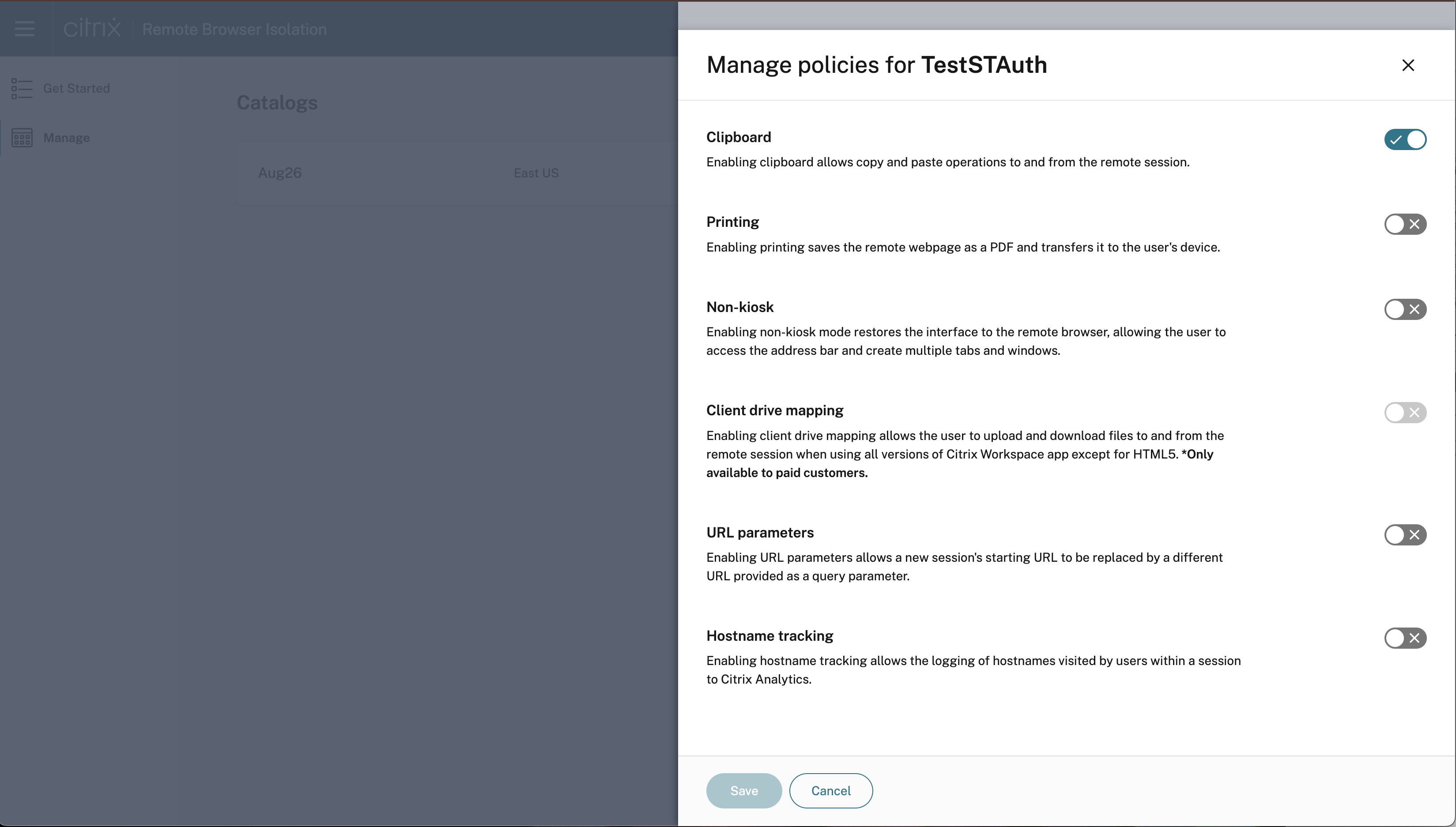
Benutzer zu einer Browseranwendung hinzufügen
Kunden müssen ihre Domänen und den Identitätsanbieter angeben, um dem veröffentlichten Browser im Katalog Benutzer und Gruppen zuzuweisen.
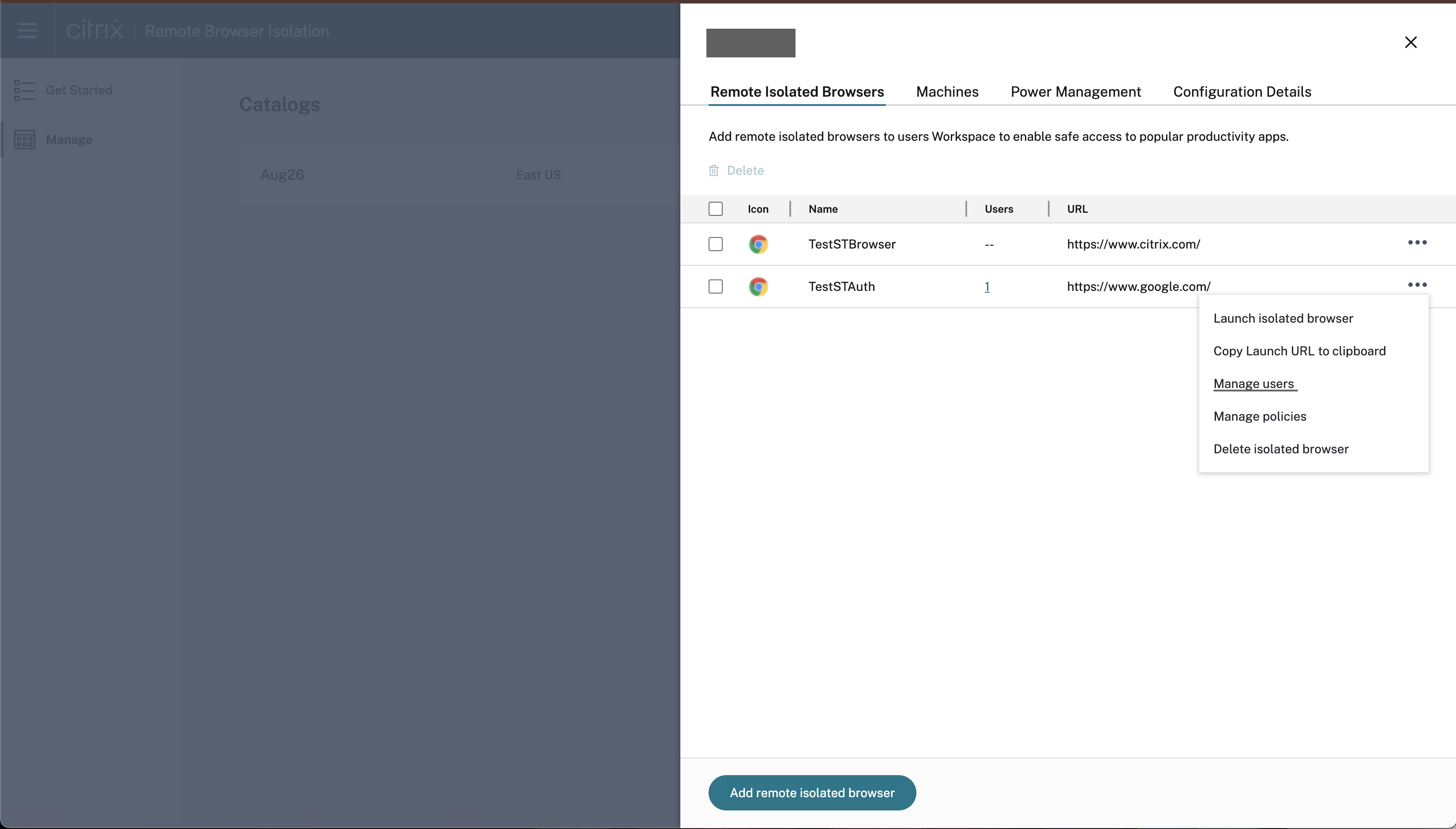
- Um einen Benutzer zu abonnieren, klicken Sie auf das Dreipunktmenü und wählen Sie Benutzer verwalten aus.
- Wählen Sie dann die Domäne und wählen eine Gruppe oder einen Benutzer aus dem Dropdownmenü aus.
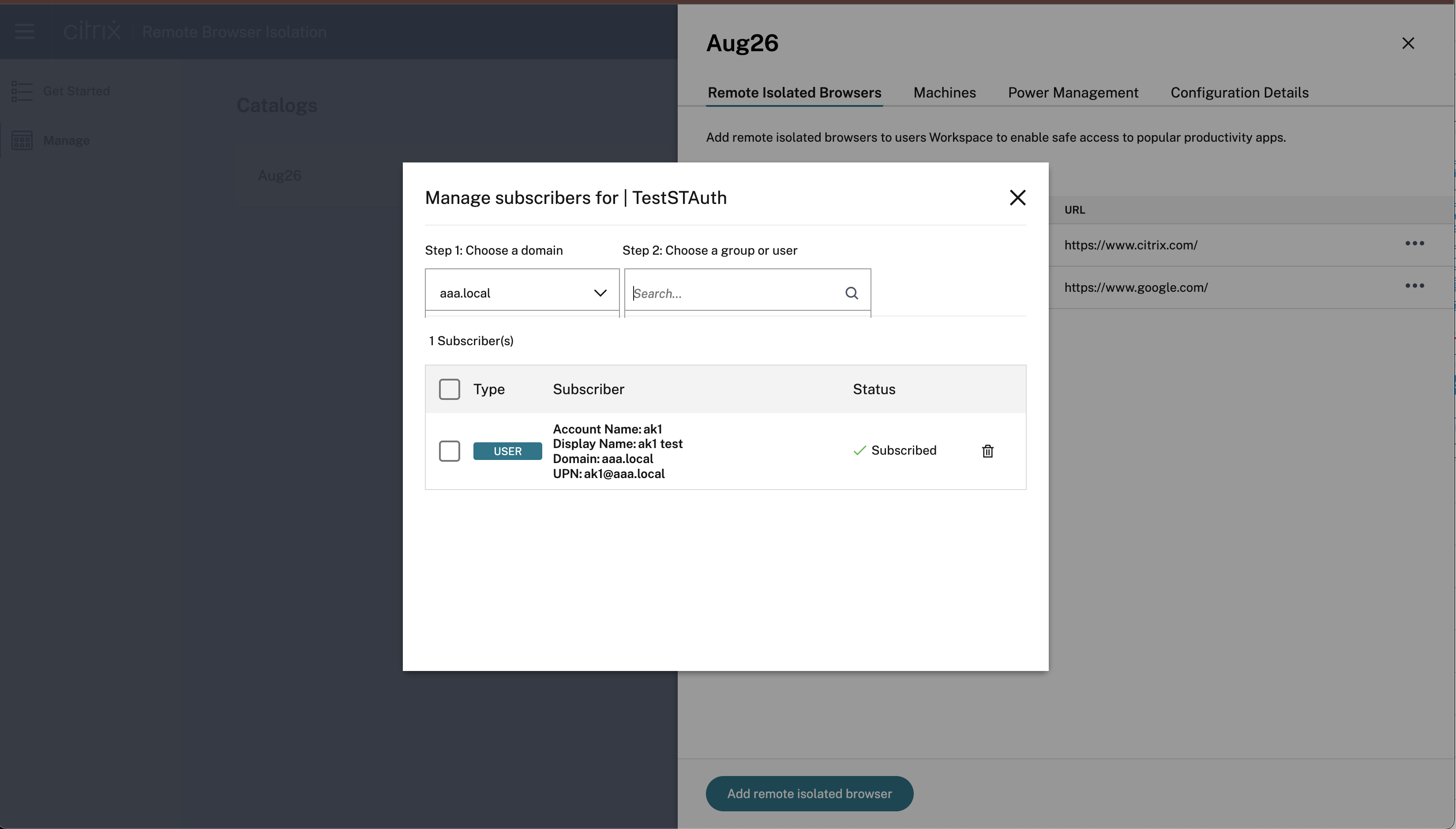
Schritt 4: Browseranwendung testen und freigeben
Sie können jetzt über den Workspace oder direkte URLs auf veröffentlichte Browser zugreifen. Startanfragen werden an die Maschinen in den zugewiesenen Katalogen in Ihrem Konto weitergeleitet.
Hinweis:
Wenn die Energieverwaltung für die Maschinen nicht für den Katalog eingerichtet wurde und keine laufenden Maschinen vorhanden sind, löst das Starten einer Sitzung den Start einer Maschine aus, die dann darauf wartet, bereit zu sein, die Sitzung anzunehmen.
Browser löschen:
Wählen Sie den Browser aus, den Sie löschen möchten, und klicken Sie auf das Löschen-Symbol.
Maschine neu starten oder Neustart erzwingen:
Klicken Sie neben dem Maschinennamen auf das Dreipunktmenü und dann auf die gewünschte Option.
Zusätzliche Features
Network Address Translation-(NAT)-Gateway (Secure Web) aktivieren
Auf der Seite Konfigurationsdetails haben Sie die Möglichkeit, ein Secure Web Gateway für bestimmte Kataloge hinzuzufügen.
Software-Upgrades und Patchmanagement
Citrix erstellt und verwaltet die Maschinenimages und Kataloge, einschließlich Softwaremanagement. Wenn neue Versionen von Katalogen verfügbar sind, überträgt Citrix diese Upgrades auf Kundenkataloge und stellt so sicher, dass ihre Maschinen beim nächsten Neustart die neuesten Fixes und Patches erhalten. RBI verwendet den DaaS-Katalogdienst, um diese Upgrades im Abonnement des Kunden zu ermöglichen.